英文win11改中文 Windows11系统中文语言设置
Windows 11系统是微软最新发布的操作系统,它经过全面升级和改进,带来了许多令人兴奋的新功能和界面设计,而其中最引人注目的改变之一,便是Windows 11系统中文语言设置的全面优化和升级。作为全球使用人数最多的操作系统之一,Windows 11系统的中文语言设置的改进无疑将会对广大用户带来更加便捷和智能化的使用体验。无论是界面翻译的准确性、语音识别的智能化还是输入法的优化,Windows 11系统都在不断努力提升用户的中文语言使用体验。让我们一起来探索Windows 11系统中文语言设置的新特性和改进,享受更加智能化的中文操作系统吧!
具体步骤如下:
1.首选桌面“this PC”按钮,也就是之前操作系统中“我的电脑”图标的位置;
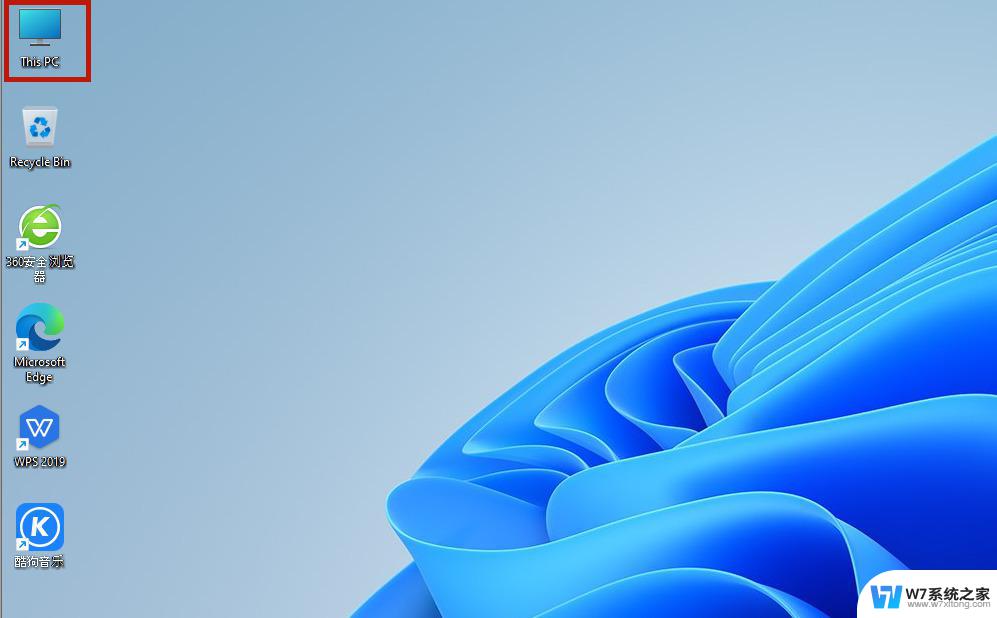
2.打开之后,找到功能页面的“open settings”,并点击;
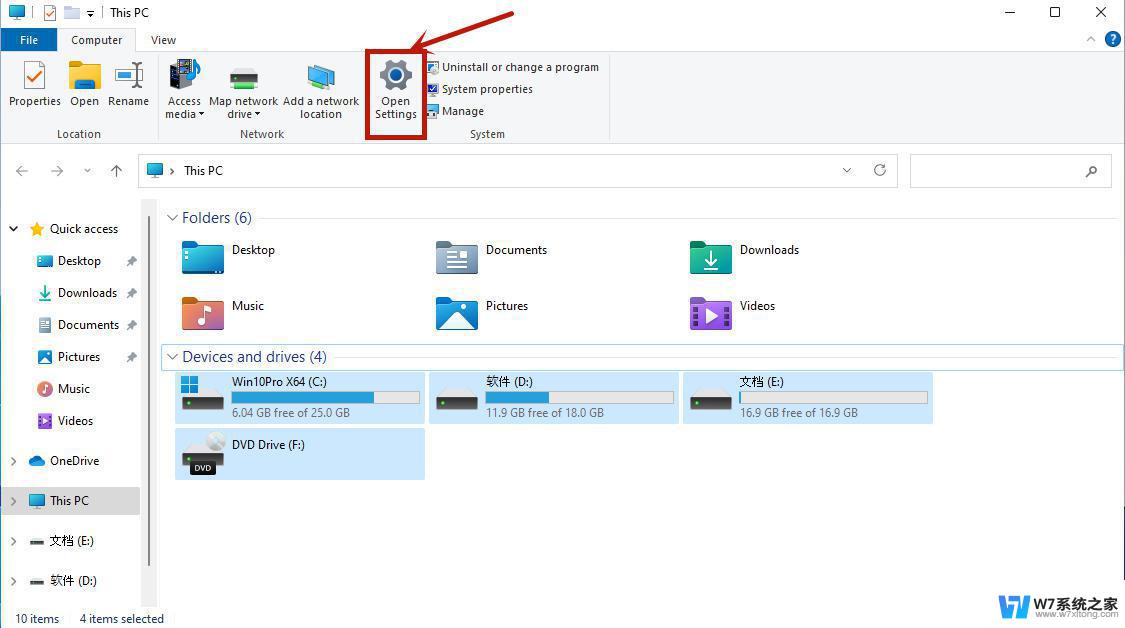
3.完成上一步之后我们回来到设置页面,点击“time&language”,之后继续点击“language”;
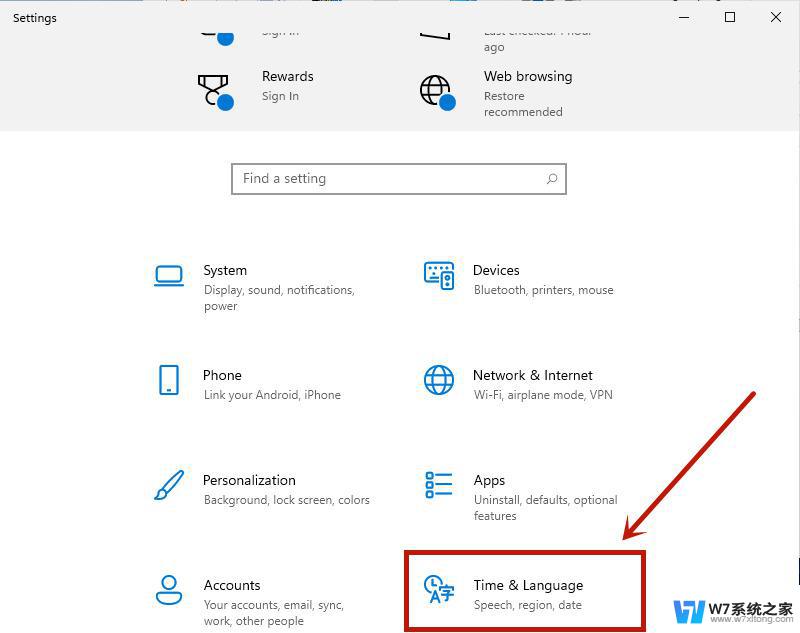
4.在language语言页面找到“add a language”,并点击;
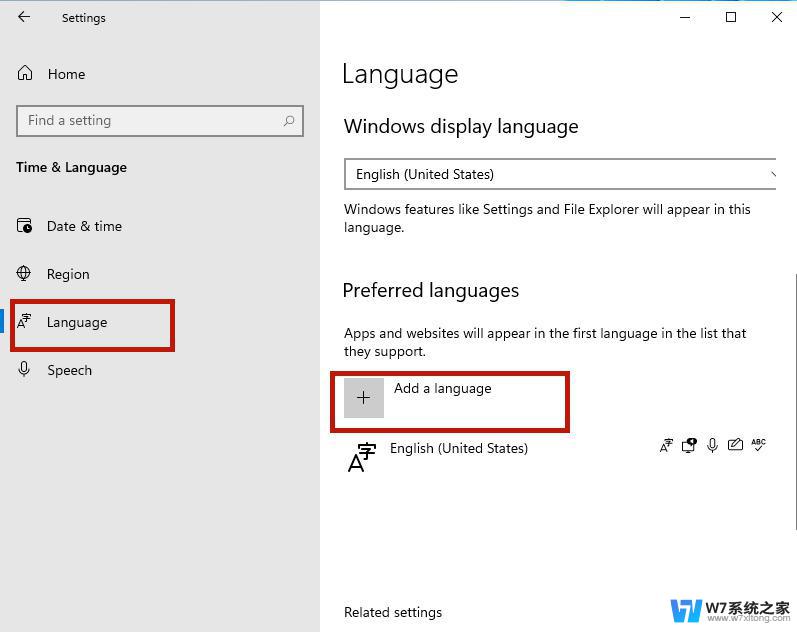
5.之后只要在新页面中滚到滑轮,找到“中文(中华人民共和国)”。然后点击“next”;
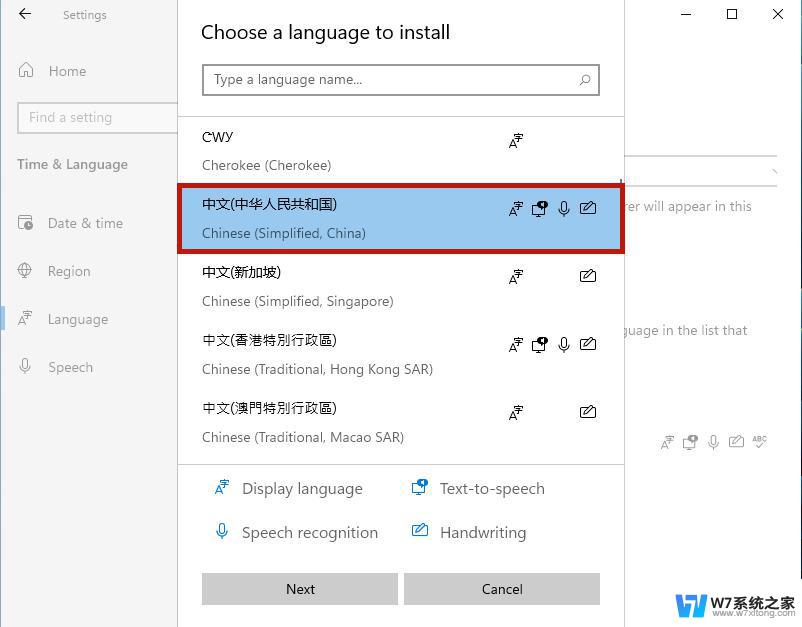
6.然后将所有的框都勾选上,继续点击“Install”;
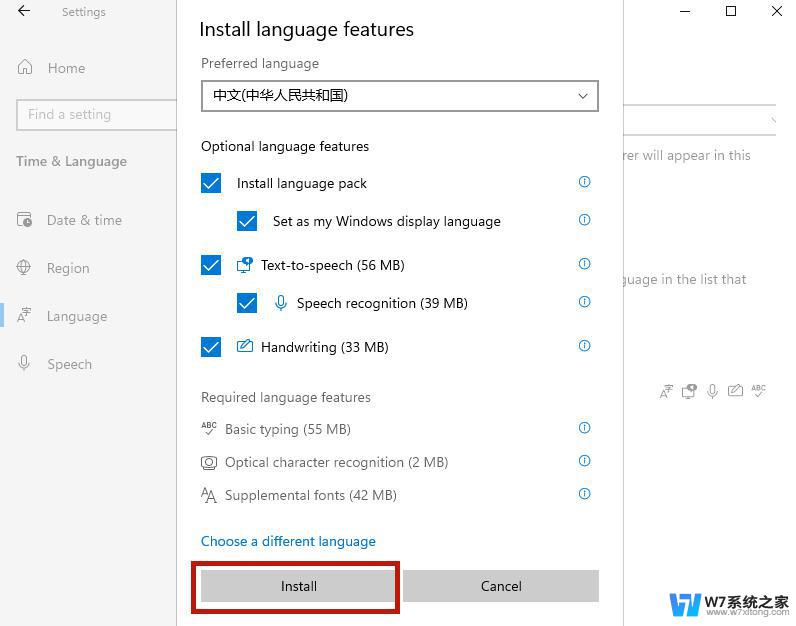
7.之后系统就会自动进入更新,注意要连接网络才能获取到下载资源。在更新完成以后,系统会提示是否现在更换语言设置。只要点击“yes”就可以了;
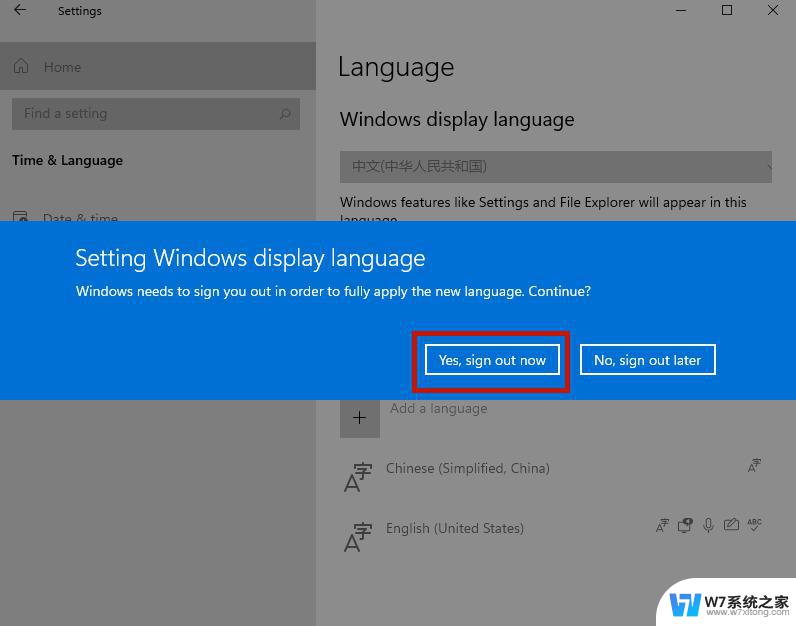
8.最后我们打开页面就可以看到桌面的语音变成中文了。当然还有部分设置页面仍然是英文,小伙伴们只需要等待微软后续的推送就可以了。
以上就是如何将英文win11改成中文的全部内容,如果您遇到这种情况,您可以按照以上方法解决,希望这些方法能帮助到大家。
英文win11改中文 Windows11系统中文语言设置相关教程
-
 windows11是英文的怎么切换中文 Win11系统语言设置中文详细教程
windows11是英文的怎么切换中文 Win11系统语言设置中文详细教程2024-08-24
-
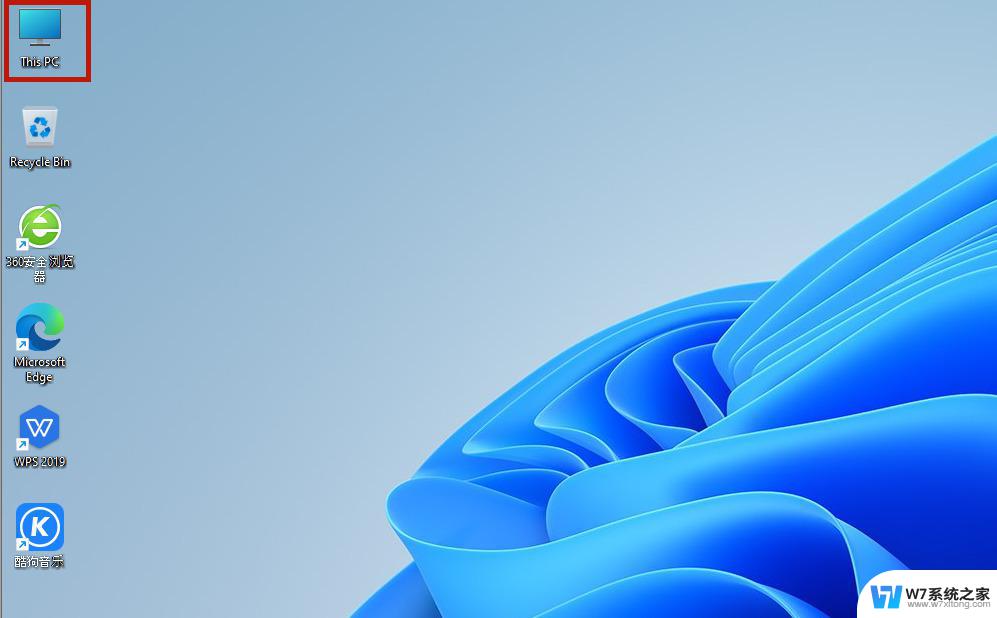 win11英文版如何改成中文 win11中文语言设置教程
win11英文版如何改成中文 win11中文语言设置教程2024-09-08
-
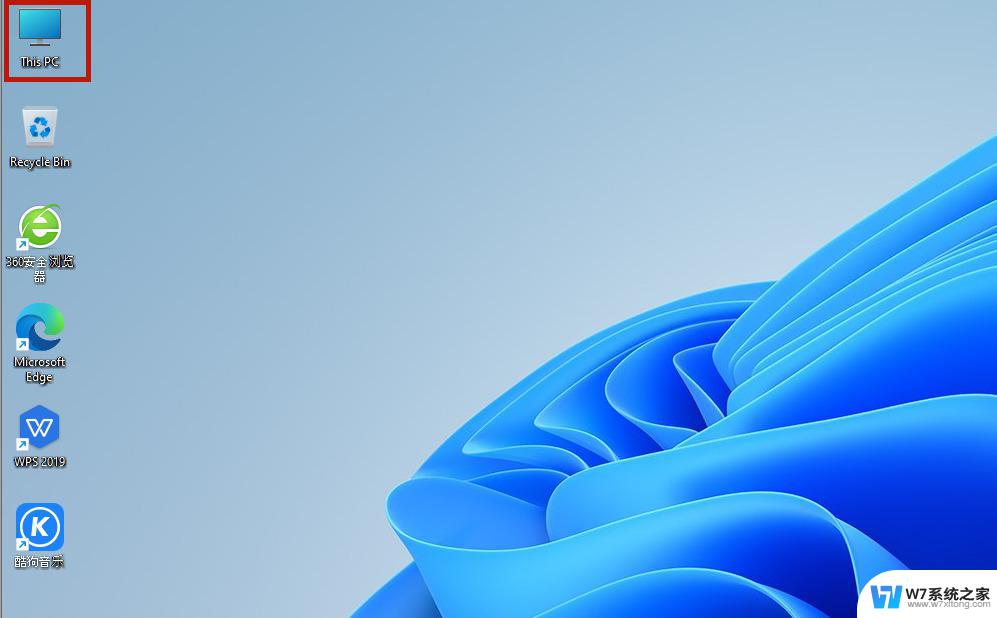 win11把语言改成中文 Win11系统中文显示设置教程
win11把语言改成中文 Win11系统中文显示设置教程2024-08-03
-
 win11中文改英文设置方法 Win11中文系统改为英文系统步骤
win11中文改英文设置方法 Win11中文系统改为英文系统步骤2024-10-28
- win11打开设置英文 Win11如何将系统语言改为英语
- win11设置项改中文 win11怎么设置中文语言
- 如何把win11系统中文改成英文 Win11中文系统改为英文
- win11 改系统语言 Windows11如何更改系统语言
- win11系统设置为中文 Win11中文系统设置教程
- win11修改中文 Win11系统中文输入法如何设置
- win11触摸板无法关闭 外星人笔记本触摸板关闭失效怎么处理
- win11internet属性在哪里 win11internet选项在哪里怎么设置
- win11系统配置在哪 win11系统怎么打开设置功能
- gpedit.msc打不开怎么办win11 Win11 gpedit.msc 文件丢失无法打开怎么办
- 打开电脑服务win11 win11启动项管理工具
- windows11已激活但总出现许可证过期 Win11最新版本频繁提示许可信息即将到期怎么解决
win11系统教程推荐
- 1 win11internet属性在哪里 win11internet选项在哪里怎么设置
- 2 win11系统配置在哪 win11系统怎么打开设置功能
- 3 windows11已激活但总出现许可证过期 Win11最新版本频繁提示许可信息即将到期怎么解决
- 4 电脑麦克风怎么打开win11 Win11麦克风权限开启方法
- 5 win11如何设置文件后缀 win11文件后缀修改方法
- 6 指纹录入失败 win11 荣耀50指纹录入失败怎么办
- 7 win11防火墙拦截 Win11 24H2版内存隔离功能如何开启
- 8 如何关闭win11的防火墙和杀毒软件 win11如何关闭防火墙和杀毒软件
- 9 win11显示 任务栏右边 Win11任务栏靠右对齐的方法
- 10 win11不显示视频预览图 Win11 24H2升级后图片无法打开怎么办